Jeg har nylig fått Apple AirPods 2 og bare som Chromebooken min, å parre AirPods med Ubuntu var ikke så lett. Og i motsetning til Windows, løser omstart ikke problemer. I stedet må du gjøre noen endringer i Bluetooth-konfigurasjonen. Så her er hvordan du fikser Apple AirPods som ikke fungerer på Ubuntu 19.04
Lese: Airpods fungerer ikke ordentlig med Mac - Quick Fix
Fix Ubuntu 19.04 Bluetooth fungerer ikke
Heads up, jeg bruker en Acer E5-575G bærbar PC med Ubuntu 19.04 med kodenavnet Disco Dingo. Bluetooth-modulen jeg har innebygd er fra Microsoft. Først og fremst må vi sjekke om Ubuntu kan gjenkjenne Bluetooth-modulen. For det, slå på Bluetooth og kjør følgende kommando. Du bør få en utgang som ligner på skjermbildet nedenfor.
hciconfig -a

Hvis du ikke ser noe fra kommandoen ovenfor, har du sannsynligvis Bluetooth-tjenesten slått av. Bruk følgende kommando for å slå den på.
sudo-tjeneste Bluetooth-start
Når du har Bluetooth i gang, må vi endre kontrollermodus for den bærbare datamaskinens Bluetooth-maskinvare. For å gjøre det, må vi gjøre endringer i “/etc/bluetooth/main.conf” -filen. Bruk følgende kommando for å gjøre det
Lese: Slik endrer du navnet på AirPods på en hvilken som helst enhet
sudo nano /etc/bluetooth/main.conf
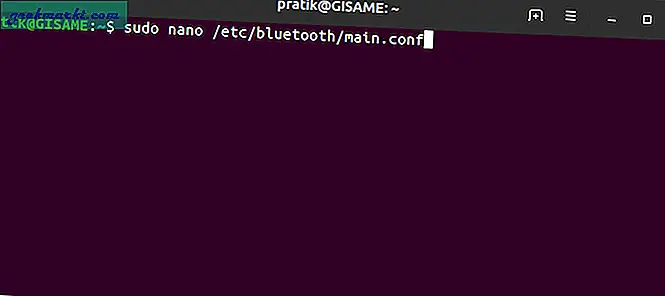
Innenfor Bluetooth-konfigurasjonsfilen, flytt til siste linje og legg til følgende i den.
ControllerMode = dobbelt

Linux bruker dual controller-modus som standard som støtter både LE- og BR / EDR-protokoller. I utgangspunktet er LE det du betegner som Bluetooth 5.0 og BR / EDR er den gamle klassiske Bluetooth 4.0. Noen ganger begynner Ubuntu å bruke BR / EDR som kan forårsake et problem med Apple AirPods 2 siden det bruker Bluetooth 5.0.
Lese: Hvordan parre Airpods med Amazon Fire Stick og kontrollere volumet
Ved å sette ControllerMode = dual, tvinger vi Ubuntu til å bruke begge Bluetooth-protokollene. Alternativt kan du også prøve å sette ControllerMode som LE. Legg ut endringene, lagre filen og kjør følgende kommando for å starte Bluetooth på nytt. service
sudo /etc/init.d/bluetooth omstart

Nå skal du kunne koble til Airpods. Hvis du fremdeles ikke kan koble til, kan du prøve å tilbakestille Apple AirPods ved å trykke på knappen på baksiden av saken i minst 15 sekunder. Etter tilbakestillingen, prøv å koble til AirPods igjen.
Gi meg beskjed i kommentarene nedenfor hvis du har spørsmål eller spørsmål.
Les også: Hvordan bruke AirPods med PS4







